Netflix 계정이 있는 iPhone 사용자는 휴대전화의 작은 화면에서 영화를 보는 것 외에 다른 옵션을 사용할 수 있습니다. 적절한 장비만 있으면 TV에서 풀사이즈 영상을 즐길 수 있습니다. 어댑터 케이블 또는 Apple 제품을 사용하십시오. 에어플레이 iPhone을 최신 고화질 TV에 연결하는 무선 기술.
어댑터 케이블
비디오 어댑터 케이블은 iPhone을 TV의 입력에 연결합니다. Apple 및 기타 공급업체는 다양한 iPhone 모델 및 TV용으로 다양한 케이블을 제공합니다.
오늘의 비디오
1 단계
TV 및 Apple 기기에 맞는 어댑터 케이블을 구하십시오. 예를 들어 TV에 고화질 멀티미디어가 있는 경우 상호 작용 입력 및 iPhone이 5S 모델인 경우 한쪽 끝에 Lightning 커넥터가 있고 다른 쪽 끝에 HDMI 소켓 커넥터가 있는 케이블을 선택하십시오.
2 단계
어댑터 케이블을 iPhone의 도킹 케이블 포트에 연결합니다. HDMI 케이블의 한쪽 끝을 어댑터 케이블의 HDMI 소켓에 연결합니다. 다른 종류의 어댑터의 경우 다음을 연결하십시오. RCA 또는 기타 비디오 및 오디오 케이블을 해당 소켓에 연결합니다.
3단계
HDMI 케이블의 다른 쪽 끝을 TV에서 사용 가능한 입력에 연결합니다. 예를 들어 TV에 2개의 HDMI 입력이 있고 그 중 하나에 이미 셋톱 박스의 케이블이 있는 경우 케이블을 무료 HDMI 입력에 연결합니다.
4단계
TV 리모컨을 사용하여 iPhone 어댑터 케이블에 연결된 비디오 신호 입력을 선택합니다. iPhone 디스플레이에서 보는 것과 동일한 사진이 TV에 나타나야 합니다.
5단계
탭 넷플릭스 아이폰의 앱. 계정과 연결된 이메일 주소와 비밀번호를 사용하여 Netflix 계정에 로그인합니다.
6단계
탭 사용자 프로필 아이콘 계정에 Netflix 사용자가 여러 명인 경우 귀하가 누구인지 식별하는 정보입니다.
7단계
스트리밍 가능한 영화나 TV 프로그램을 선택하세요. 탭 놀다 버튼을 눌러 TV에서 쇼를 시청하세요.
에어플레이
Apple의 AirPlay 기술은 iPhone의 비디오를 TV에 연결된 Apple TV 셋톱 박스로 보냅니다. AirPlay는 Wi-Fi 무선 데이터 네트워크를 통해 작동하므로 추가 케이블이 필요하지 않습니다. AirPlay를 사용하려면 Apple TV 기기가 필요합니다.
1 단계
TV 리모컨을 사용하여 Apple TV에서 입력되는 비디오 신호를 선택합니다.
2 단계
iPhone과 Apple TV를 동일한 Wi-Fi 네트워크에 연결합니다.
3단계
iPhone 화면 하단에서 위로 스와이프하여 통제실.
4단계
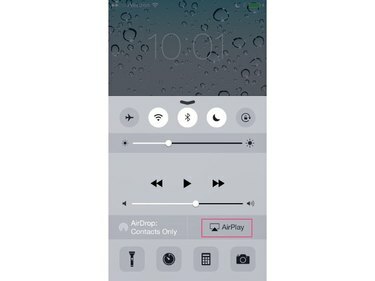
이미지 크레디트: 제이티비
수도꼭지 에어플레이 AirPlay 옵션을 표시합니다.
5단계

이미지 크레디트: 제이티비
비디오를 보내려는 AirPlay 장치의 이름을 누릅니다. 수도꼭지 완료 AirPlay 화면을 종료합니다.
팁
미러링 기능을 활성화하면 Netflix 콘텐츠뿐만 아니라 iPhone의 모든 디스플레이 비디오를 TV로 보낼 수 있습니다. Netflix 콘텐츠를 보기 위해 미러링을 켤 필요는 없습니다.
6단계
눌러 집 버튼을 눌러 iPhone의 홈 화면을 표시합니다.
7단계
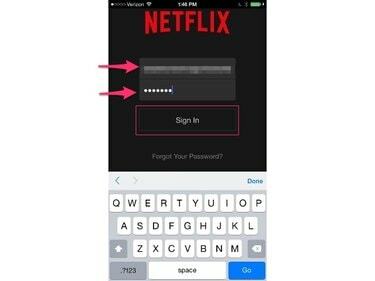
이미지 크레디트: 제이티비
탭 넷플릭스 앱을 시작합니다. Netflix 계정과 연결된 이메일 주소와 비밀번호를 입력합니다.
8단계
탭 사용자 프로필 아이콘 가족에 Netflix 사용자가 여러 명인 경우 귀하가 누구인지 식별하는 정보입니다.
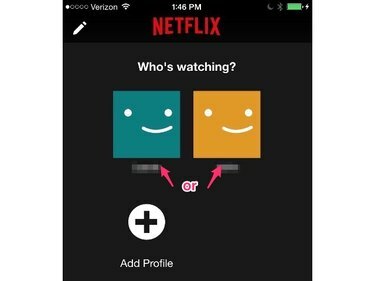
이미지 크레디트: 제이티비
9단계
스트리밍 가능한 영화나 TV 프로그램을 선택하세요. 눌러 놀다 버튼을 눌러 TV에서 프로그램을 시청하세요.



